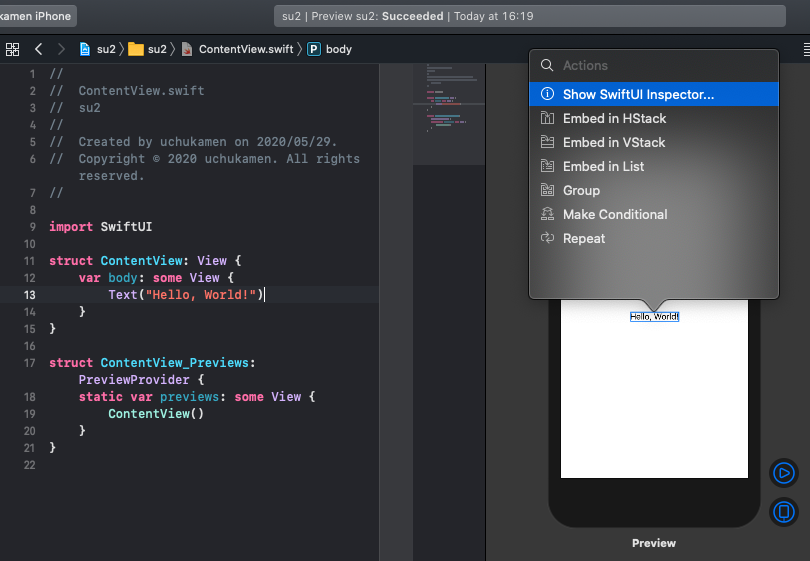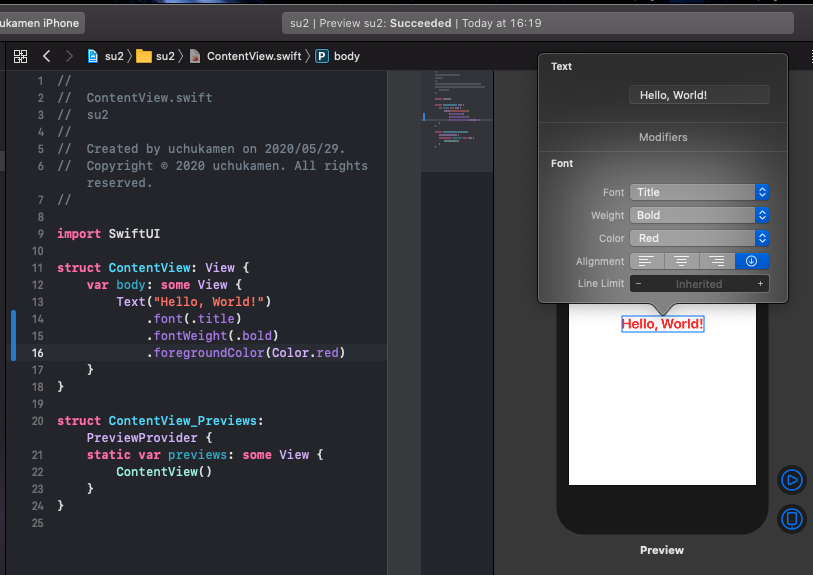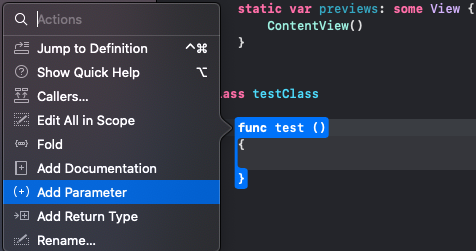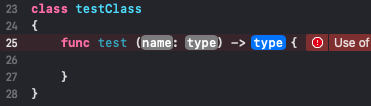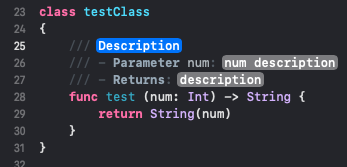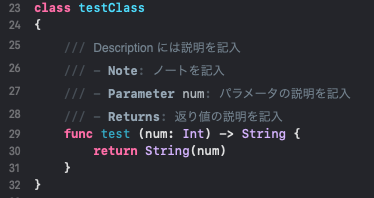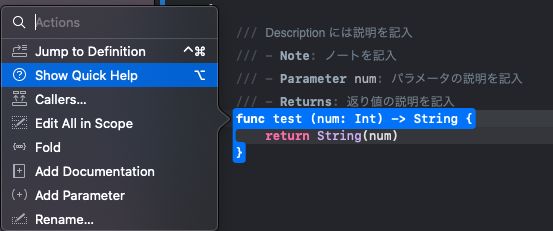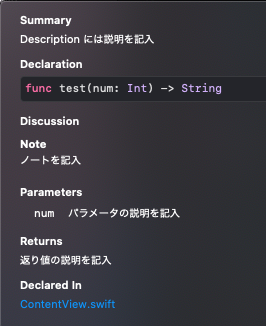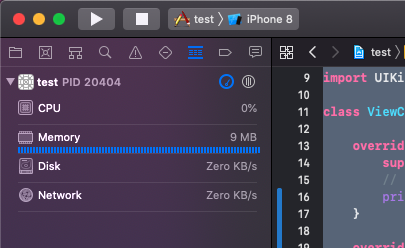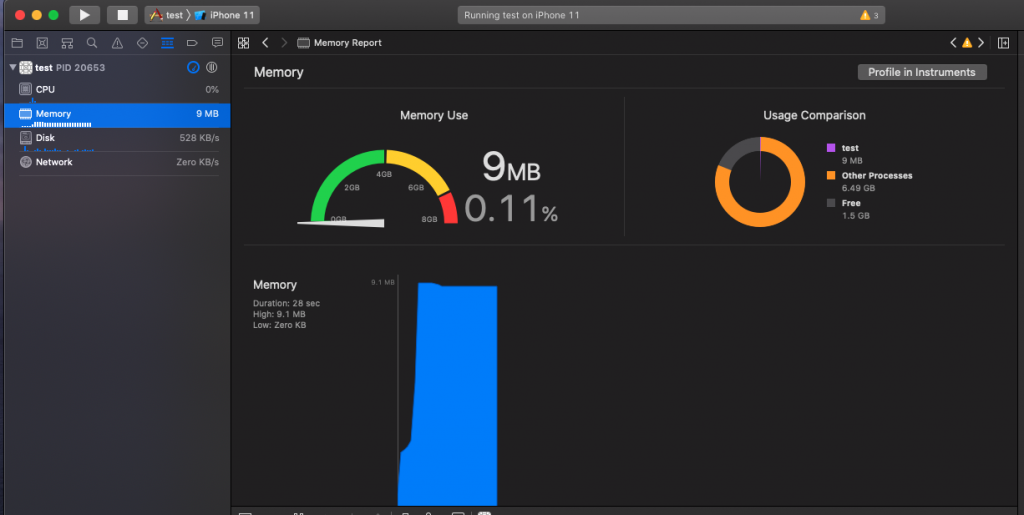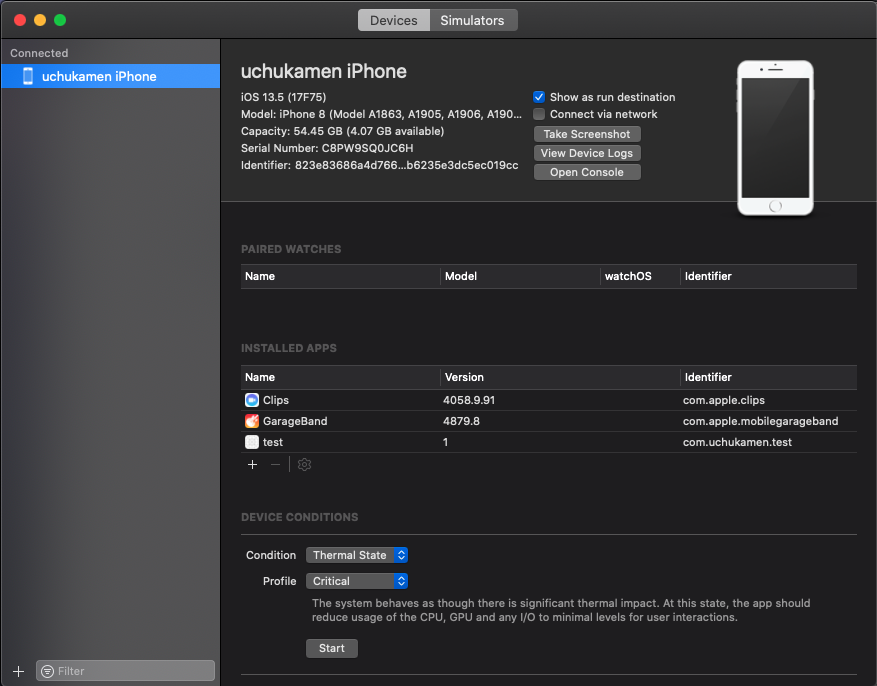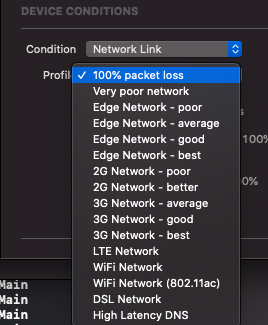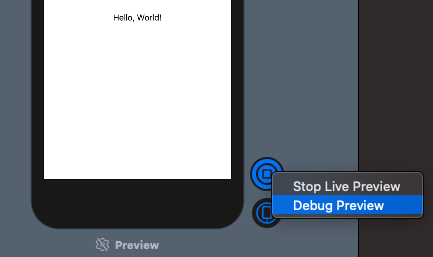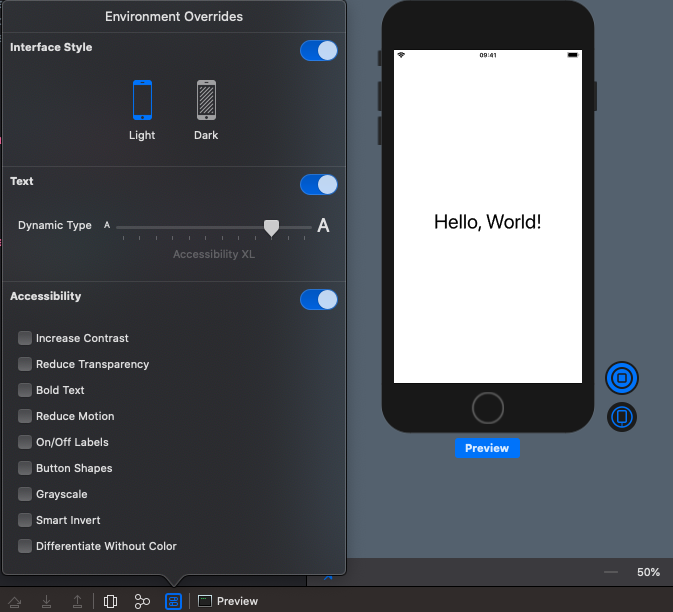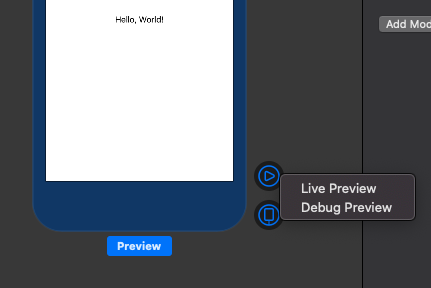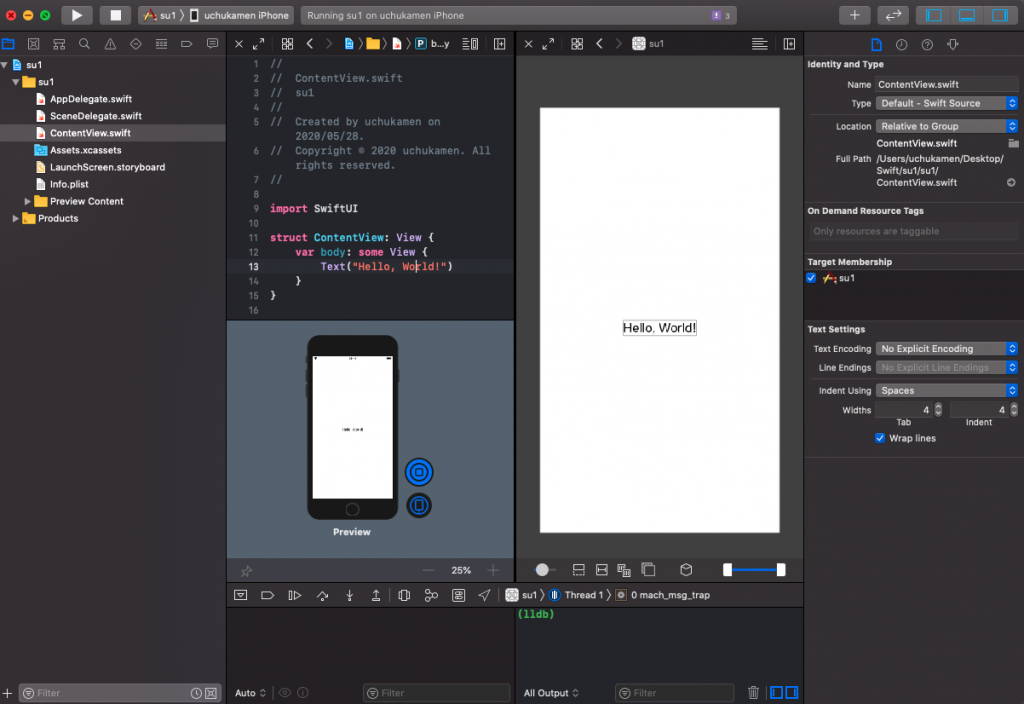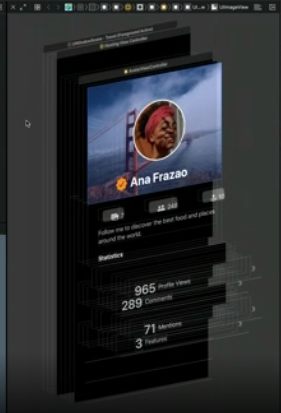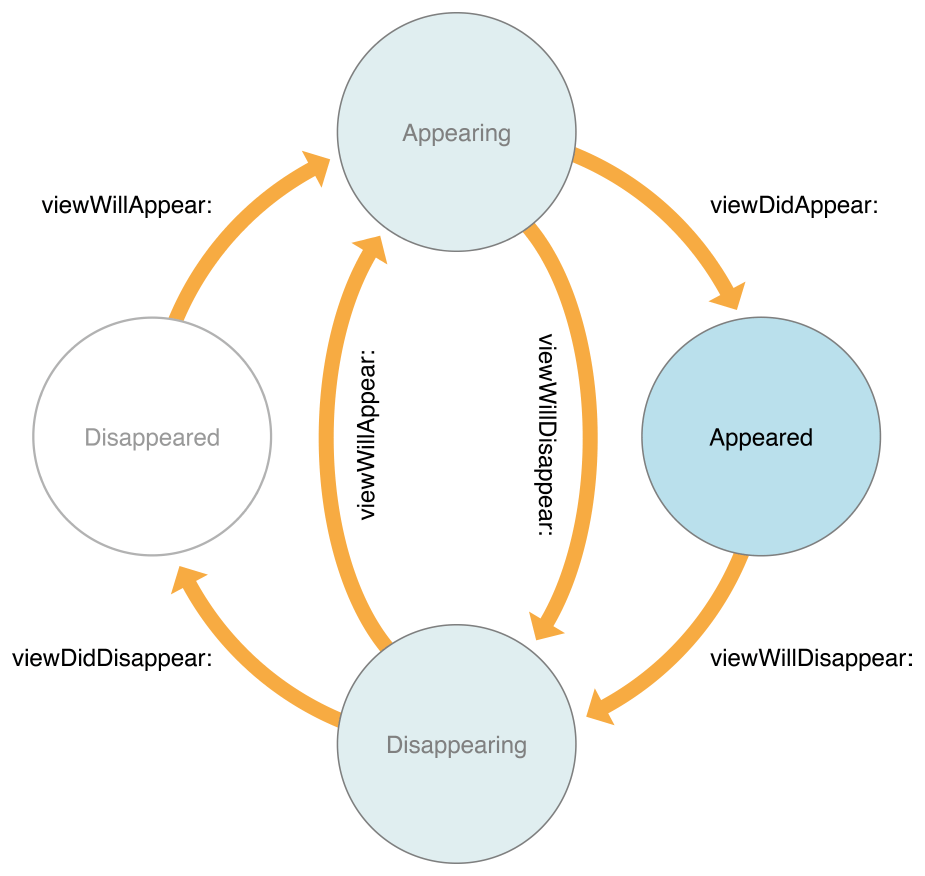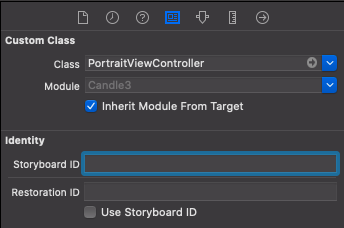メソッドは、特定の型に関連づけられた関数のことです。クラス、struct、および enum 型はすべて、特定のタイプのインスタンスを操作するための特定のタスクと機能をカプセル化するインスタンスメソッドを定義できます。クラス、struct、および enum 型は、型自体を関連付ける型メソッドも定義できます。タイプメソッドは、Objective-Cのクラスメソッドに似ています。
Objective-Cでは、メソッドを定義できるのはクラスだけです。Swiftでは、クラス、struct、またはenum いずれでもメソッドを定義することができます。
インスタンスメソッド
インスタンスメソッドは、特定のクラス、struct、または enum のインスタンスに属する関数です。これらは、インスタンスのプロパティにアクセスして変更するメソッドを提供するか、インスタンスの目的に関連する機能を提供することによって、それらのインスタンスの機能をサポートします。で説明したようにインスタンスメソッドは、機能とまったく同じ構文を持つ関数。
インスタンスメソッドは、それが属するタイプの開始括弧と終了括弧内に記述します。インスタンスメソッドは、そのタイプの他のすべてのインスタンスメソッドとプロパティに暗黙的にアクセスできます。インスタンスメソッドは、それが属するタイプの特定のインスタンスでのみ呼び出すことができます。既存のインスタンスがなければ、単独で呼び出すことはできません。
// アクションが発生した回数をカウントする例
class Counter {
var count = 0
func increment() {
count += 1
}
func increment(by amount: Int) {
count += amount
}
func reset() {
count = 0
}
}
// プロパティと同じドット構文でインスタンスメソッドを呼び出します。
let counter = Counter()
counter.increment()
// 関数パラメーターには、名前(関数の本体内で使用)と引数ラベル(関数を呼び出すときに使用)の両方を設定できます。
counter.increment(by: 5)
counter.reset()
セルフプロパティ
型のすべてのインスタンスにはと呼ばれる暗黙的なプロパティselfがあり、インスタンス自体とまったく同じです。selfプロパティを使用して、独自のインスタンスメソッド内で現在のインスタンスを参照します。
increment()上記の例のメソッドは、次のように書くことができます。
func increment() {
self.count += 1
}
このルールの主な例外は、インスタンスメソッドのパラメーター名がそのインスタンスのプロパティと同じ名前である場合に発生します。この状況では、パラメーター名が優先され、より限定的なメソッドでプロパティを参照する必要があります。selfプロパティを使用して、パラメータ名とプロパティ名を区別します。
struct Point {
var x = 0.0, y = 0.0
func isToTheRightOf(x: Double) -> Bool {
// self.xはプロパティとしての x
// x は引数の名前としての x
// パラメータ名の x が優先される
return self.x > x
}
}
let somePoint = Point(x: 4.0, y: 5.0)
if somePoint.isToTheRightOf(x: 1.0) {
print("This point is to the right of the line where x == 1.0")
}
インスタンスメソッド内からの値型の変更
structとenum 型は値型です。デフォルトでは、そのインスタンスメソッド内から値型のプロパティを変更できません。
しかし、func の前にmutatingキーワードを配置することで、プロパティを変更できるようになります。
struct Point {
var x = 0.0, y = 0.0
// mutating キーワードを追加することにより、メソッドの中でプロパティを変更できるようになる
mutating func moveBy(x deltaX: Double, y deltaY: Double) {
x += deltaX
y += deltaY
}
}
var somePoint = Point(x: 1.0, y: 1.0)
somePoint.moveBy(x: 2.0, y: 3.0)
print("The point is now at (\(somePoint.x), \(somePoint.y))")
// Prints "The point is now at (3.0, 4.0)"
mutating キーワードがないと、コンパイル時に、”Left side of mutating operator isn’t mutable: ‘self’ is immutable” エラーが発生する。
定数で定義された struct の変数プロパティでは、プロパティを変更できないため、変更メソッドを呼び出すことはできません。
mutating メソッド内での self への割り当て
mutating メソッドにより、完全に新しいインスタンスを暗黙的なselfプロパティに割り当てることができます。
struct Point {
var x = 0.0, y = 0.0
mutating func moveBy(x deltaX: Double, y deltaY: Double) {
self = Point(x: x + deltaX, y: y + deltaY)
}
}
enum の mutating メソッドにより、暗黙的なselfパラメーターを同じ enum とは異なるケースに設定できます。
// この例では、トライステートスイッチのenumを定義しています。スイッチは、そのメソッドが呼び出されるたびにoff、3つの異なる電源状態(lowとhigh)の間をnext()により循環します。
enum TriStateSwitch {
case off, low, high
mutating func next() {
switch self {
case .off:
self = .low
case .low:
self = .high
case .high:
self = .off
}
}
}
var ovenLight = TriStateSwitch.low
ovenLight.next()
// ovenLight is now equal to .high
ovenLight.next()
// ovenLight is now equal to .off
タイプメソッド
上記のインスタンスメソッドは、特定のタイプのインスタンスで呼び出すメソッドです。型自体で呼び出されるメソッドを定義することもできます。これらの種類のメソッドは、タイプメソッドと呼ばれます。メソッド名の前の func キーワードの前に static キーワードを記述することで、タイプメソッドであることを示します。クラスは代わりに class キーワードを使用して、サブクラスがそのメソッドのスーパークラスの実装をオーバーライドできるようにすることができます。
注意
Objective-Cでは、Objective-Cクラスに対してのみ型レベルのメソッドを定義できます。Swiftでは、すべてのクラス、struct、および enum に対してタイプレベルのメソッドを定義できます。各タイプメソッドは、サポートするタイプに明示的にスコープされます。
タイプメソッドは、インスタンスメソッドと同様に、ドット構文で呼び出されます。ただし、その型のインスタンスではなく、その型に対して呼び出します。
// SomeClassクラスから、タイプメソッドを呼び出す例
class SomeClass {
class func someTypeMethod() {
// type method implementation goes here
}
}
SomeClass.someTypeMethod()
// ゲームのさまざまなレベルまたはステージでのプレーヤーの進行状況を追跡
struct LevelTracker {
// タイププロパティ: 最高レベル
static var highestUnlockedLevel = 1
var currentLevel = 1
// タイプメソッド unlock
static func unlock(_ level: Int) {
if level > highestUnlockedLevel { highestUnlockedLevel = level }
}
// タイプメソッド isUnlocked
static func isUnlocked(_ level: Int) -> Bool {
return level <= highestUnlockedLevel
}
@discardableResult
mutating func advance(to level: Int) -> Bool {
if LevelTracker.isUnlocked(level) {
currentLevel = level
return true
} else {
return false
}
}
}
// 個々のプレーヤーのゲームの進行状況を追跡、更新
class Player {
var tracker = LevelTracker()
let playerName: String
func complete(level: Int) {
LevelTracker.unlock(level + 1)
tracker.advance(to: level + 1)
}
init(name: String) {
playerName = name
}
}
// プレーヤーがレベル1を完了するとどうなるかを確認
var player = Player(name: "Argyrios")
player.complete(level: 1)
print("highest unlocked level is now \(LevelTracker.highestUnlockedLevel)")
// Prints "highest unlocked level is now 2"
// ゲーム内のどのプレーヤーもまだロック解除していないレベル6に
// 移動しようとした場合
player = Player(name: "Beto")
if player.tracker.advance(to: 6) {
print("player is now on level 6")
} else {
print("level 6 has not yet been unlocked")
}
// Prints "level 6 has not yet been unlocked"